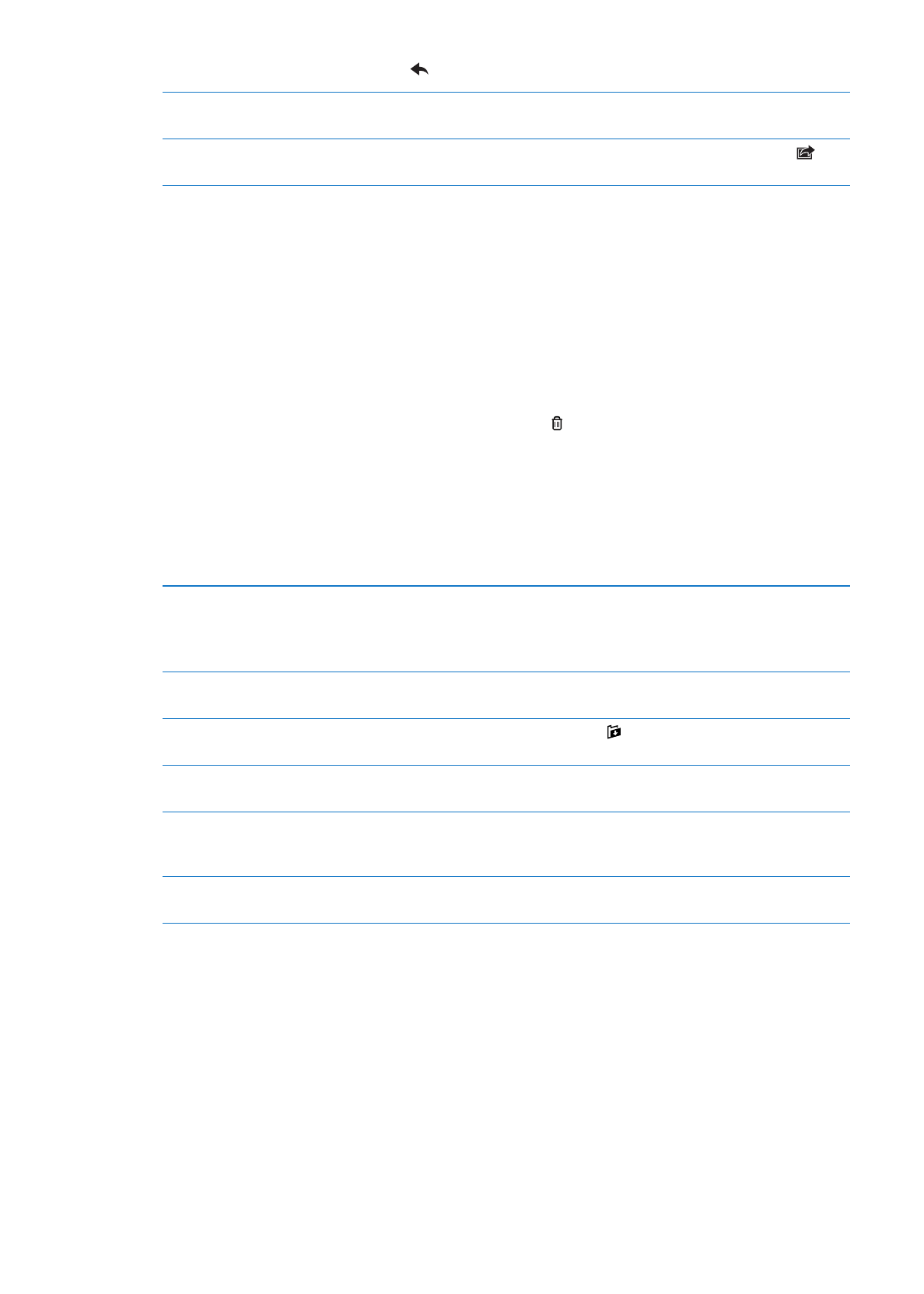
El. pašto tvarkymas
Bet kurioje pašto dėžutėje, aplanke ar paieškos rezultatų lange galite tvarkyti pranešimus. Galite
trinti pranešimus ar pažymėti kaip skaitytus. Taip pat galite perkelti pranešimus iš vienos pašto
dėžutės ar aplanko į kitą, toje pačioje paskyroje ar iš vienos paskyros į kitą. Galite pridėti, trinti ar
pervardyti pašto dėžutes bei aplankus.
Ištrinti pranešimą: atidarykite pranešimą ir palieskite .
Taip pat galite ištrinti pranešimą tiesiogiai iš el. laiškų sąrašo, perbraukdami kairėn ar dešinėn
virš pranešimo ir paliesdami „Deletec.
Kai kuriose el. pašto paskyrose laiškai ne ištrinami, o archyvuojami. Archyvuojant laišką jis
perkeliamas iš „Inbox“ į „All Mail“. Įjunkite ar išjunkite archyvavimo funkciją „Settings“ > „Mail,
Contacts, Calendars“.
Atgauti pranešimą
Ištrinti pranešimai perkeliami į „Trash“ pašto dėžutę.
Jei norite keisti nustatymą, kiek laiko pranešimas būna „Trash“ dėžutėje,
kol yra ištrinamas visam laikui, eikite į „Settings > Mail, Contacts,
Calendars“. Tuomet palieskite „Advanced“.
Keleto pranešimų ištrynimas ar
perkėlimas
Peržiūrėdami pranešimų sąrašą, palieskite „Edit“, pasirinkite pranešimus,
kuriuos norite ištrinti, ir palieskite „Move“ arba „Delete“.
Perkelti pranešimą iš vienos el.
pašto dėžutės ar katalogo į kitą
Peržiūrėdami pranešimą palieskite , tuomet pasirinkite el. pašto dėžutę
ar aplanką.
Pridėti pašto dėžutę
Eikite į pašto dėžučių sąrašą, palieskite „Edit“ ir tuomet palieskite „New
Mailbox“.
Ištrinti ar pervardyti pašto dėžutę
Eikite į pašto dėžučių sąrašą, palieskite „Edit“ ir tuomet palieskite pašto
dėžutę. Įveskite naują dėžutės pavadinimą ar buvimo vietą. Jei norite
ištrinti dėžutę su viskuo, kas yra joje, palieskite „Delete Mailbox“.
Pažymėti keletą pranešimų kaip
perskaitytų
Peržiūrėdami pranešimų sąrašą palieskite „Edit“, pasirinkite norimus
pranešimus ir palieskite „Mark“. Pasirinkite „Flag“ arba „Mark as Read“.